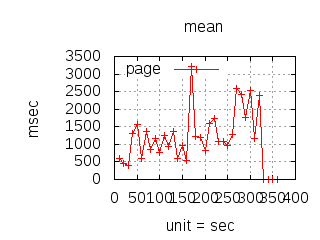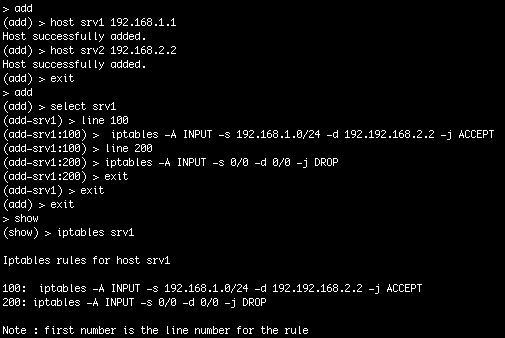Ce blog ne déborde pas d’activité en ce moment, vous l’aurez surement remarqué. J’ai été pas mal occupé d’une part avec mon travail et mon activité en tant que bénévole à la Croix-Rouge et d’autre part mes études. J’essaye de tout concilier au mieux du coup ce blog ne déborde pas d’activité. J’ai cependant pris le temps de réparer le formulaire de contact de ce blog qui ne fonctionnait plus à cause d’un petit changement de VPN. C’est désormais réparé.
Ce blog ne déborde pas d’activité en ce moment, vous l’aurez surement remarqué. J’ai été pas mal occupé d’une part avec mon travail et mon activité en tant que bénévole à la Croix-Rouge et d’autre part mes études. J’essaye de tout concilier au mieux du coup ce blog ne déborde pas d’activité. J’ai cependant pris le temps de réparer le formulaire de contact de ce blog qui ne fonctionnait plus à cause d’un petit changement de VPN. C’est désormais réparé.
Les billets précédents évoquaient l’amélioration de performances d’un site web grâce à un astucieux montage basé sur plusieurs machines virtuelles. Aujourd’hui, nous allons parler de benchmarking de site web.
Quelques rappels
L’expression « benchmarking » est devenue très populaire dans le milieu professionnelle comme de nombreux autres termes anglais cherchant à démontrer un dynamisme et une originalité. Nous parlerons ici que de sa signification originale qui est la mesure de performances.
Sur l’Internet, l’utilisateur ne demande plus rien d’autre que de l’instantané. Si votre site met plus de quelques secondes à s’afficher, l’utilisateur passera probablement son chemin malgré la qualité éventuelle du contenu.
Les outils pour mesurer les performances des sites web ne manquent pas à l’appel. On en trouve de nombreux en ligne et sous forme d’applications. Certains présentent une originalité intéressante alors que d’autres se cantonnent à des fonctionnalités basiques. L’outil le plus connu est probablement « ab » car il est souvent installé en même temps qu’Apache. Cet outil dispose de fonctionnalités intéressantes mais relativement basiques.
Tsung
Comme l’indique le titre, nous allons nous intéresser à Tsung. Il s’agit d’un projet Open Source Français développé par Nicolas Niclausse. Cette application ne se limite pas aux sites web via HTTP mais peut également benchmarker les applications Webdav, SOAP, MySQL, PostgreSQL, LDAP et Jabber/XMPP. La mesure de performances peut se faire d’une seule machine ou de tout un cluster.
Tsung permet de générer et d’exécuter des scénarios de test. Cela signifie qu’il ne se limite à charger une page web selon une fréquence définie. Vous allez pouvoir lui faire naviguer votre site et utiliser diverses fonctionnalités.
Fonctionnement
L’enregistrement de scénarios est très simple. Il vous suffit de lancer le « tsung_recorder » et de le paramétrer en tant que proxy de votre navigateur. Les actions que vous allez ensuite effectuer dans votre navigateur vont être enregistrées. Vous aurez ainsi créé une suite d’actions.
Une fois la suite d’actions créée, il sera nécessaire de paramétrer les informations relatives au scénario, à savoir l’IP du serveur à tester, la fréquence d’exécution, etc. La documentation de ce projet est claire à l’exception du chapitre sur les fichiers de configuration de scénario. Pour cela, je vous donne un fichier de configuration de scénario complet et fonctionnel qui devrait vous permettre d’y voir un peu plus clair.
Une fois la configuration terminée, il ne vous restera plus qu’à l’exécuter et observer votre serveur travailler.
Analyse des résultats
L’exécution d’un scénario de benchmarking est une chose mais l’interprétation des résultats est essentielle. Tsung a tout prévu pour vous.
Grâce à l’utilitaire « tsung_stats », vous allez pouvoir générer une série de graphiques traduisant les résultats du test. Cet utilitaire prendra même le soin de les mettre en page dans une page web. L’image ci-dessous est un exemple (en version réduite) des graphiques en question. Un fichier vectoriel est également généré si vous souhaitez disposer d’un visuel plus flexible.
Si vous souhaitez comparer les résultats, Tsung met à votre disposition l’outil « tsplot » qui vous génèrera des graphiques comparant les différents tests que vous avez exécuté. L’image ci-dessous est un exemple de graphique généré par tsplot.
Au final, Tsung est un excellent outil permettant de créer simplement des scénarios de benchmarking complexes et de visualiser ces résultats à travers des graphiques clairs. Seul bémol, il ne s’agit pas d’un logiciel particulièrement simple à utiliser car tout se fait en ligne de commande. Cependant, un utilisateur de Linux un peu aguerri devrait pouvoir s’en sortir.